将 LG UltraFine 5K 显示器与 Mac 搭配使用
了解 LG UltraFine 5K 显示器以及如何将它与 Mac 搭配使用。
如果您的显示器随附雷雳 3 (USB-C) 线缆和 USB-C 线缆,则您选购的是全新的 LG UltraFine 5K 显示器(27MD5KLB 型号),您可将其与 Mac 电脑和 iPad Pro 搭配使用。您可以在包装盒上查找型号,或者取下显示器后盖,在显示器背面查找型号。
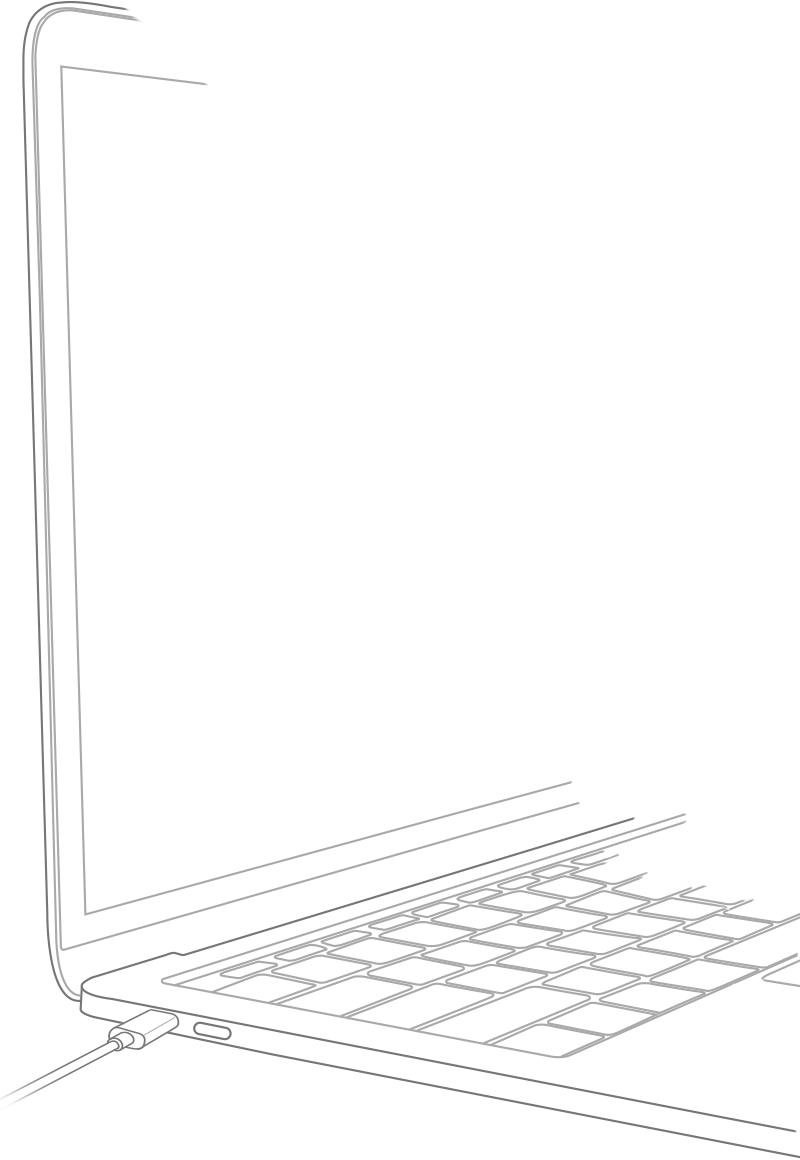
关于 LG UltraFine 5K 显示器
27 英寸 LG UltraFine 5K 显示器具有 5120 x 2880 分辨率、P3 色域、500 cd/m2 亮度,以及内建立体声扬声器、摄像头和麦克风。与 macOS 集成后,您无需使用显示器上的实体按钮,即可控制显示器的音量和亮度。
当使用随附的单根雷雳 3 线缆连接这款显示器时,可为配备雷雳 3 (USB-C) 端口的 MacBook Pro 提供高达 85W 的充电功率。这款显示器配备三个下行 USB-C 端口 (5 Gbps),可为兼容的设备和配件提供更多连接和更大功率。
系统要求和兼容的 Mac 机型
LG UltraFine 5K 显示器要求使用运行 macOS Sierra 10.12.1 或更高版本(建议运行 macOS Sierra 10.12.2 或更高版本)的兼容 Mac。下方按照所支持的分辨率分组列出了兼容的 Mac 机型。
5120 x 2880 @ 60 Hz
您能够以 5K 全分辨率将 LG UltraFine 5K 显示器与以下 Mac 机型搭配使用:
2017 年推出的 iMac Pro
2017 年推出的 iMac 或更新机型
2018 年推出的 Mac mini
2016 年推出的 MacBook Pro 或更新机型
2018 年推出的 MacBook Air
iMac Pro 支持两台配置为双链路 SST 5120x2880 10bpc (60Hz) 的 LG UltraFine 5K 显示器。进一步了解如何将多台显示器连接到 iMac Pro。
Mac mini、MacBook Air 和 iMac 能够支持一个 LG UltraFine 5K 显示器。
15 英寸 MacBook Pro 能够以全分辨率支持两个 LG UltraFine 5K 显示器。要实现这样的配置,您需要将一个显示器接入 MacBook Pro 左侧的雷雳 3 (USB-C) 端口,将另一个显示器接入右侧的雷雳 3 (USB-C) 端口:
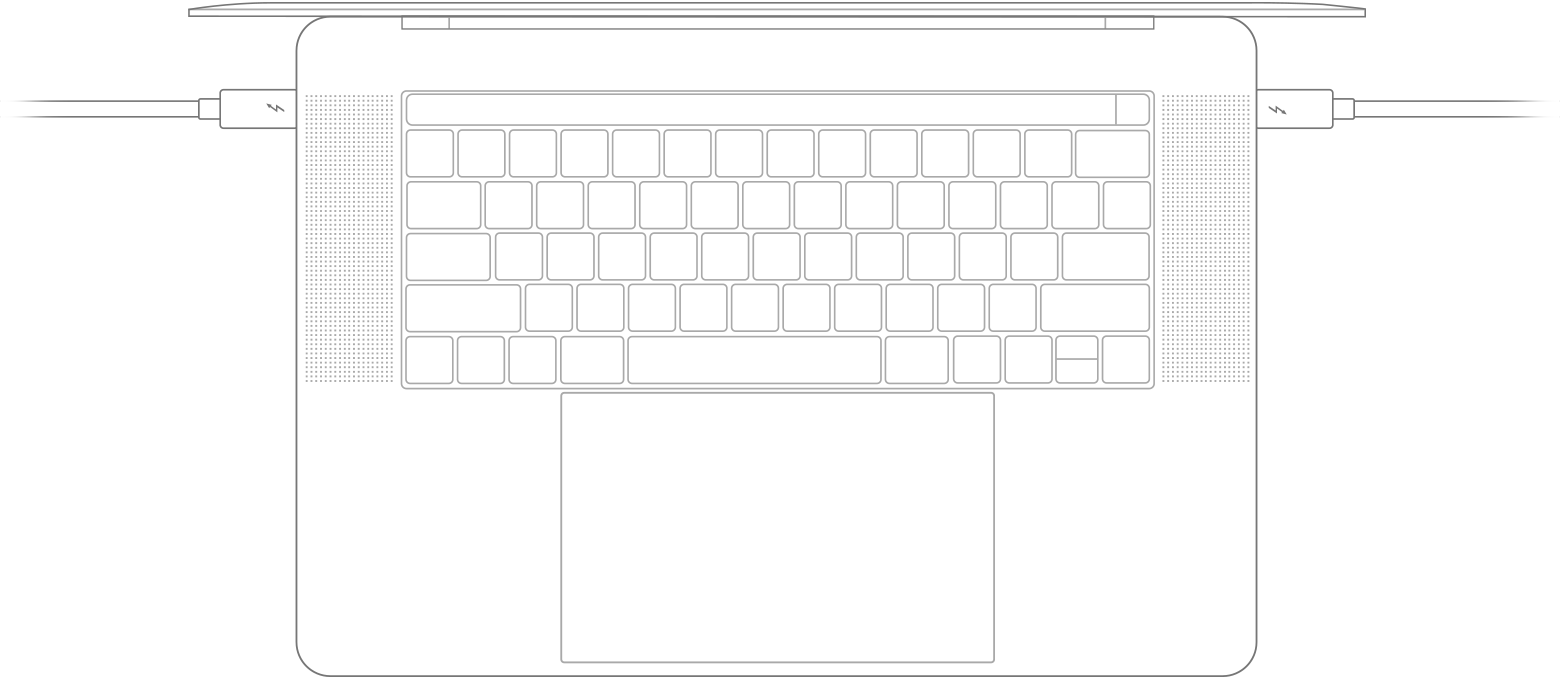
3840 x 2160 @ 60 Hz
凭借 Apple 雷雳 3 (USB-C) 转雷雳 2 转换器和 雷雳连接线,您能够以 4K 和更低分辨率将 LG UltraFine 5K 显示器与以下 Mac 机型搭配使用:
2013 年末推出的 Mac Pro*
2014 年和 2015 年推出的 MacBook Pro
2014 年末和 2015 年推出的 iMac 机型
2015 年推出的 MacBook Air
3200 x 1800 @ 60 Hz
您可以将 LG UltraFine 5K 显示器以 3200 x 1800 分辨率 (60 Hz) 与以下 Mac 机型搭配使用:
2014 年推出的 Mac mini*
* 建议运行 macOS 10.12.4 或更高版本。
了解如何调整显示器分辨率。
USB-C 功率输出
LG UltraFine 5K 显示器可以通过 USB-C 提供最高达 85W 的功率,并可以使用随附的雷雳 3 (USB-C) 线缆为 2016 年推出的 MacBook Pro(或更新机型)以及 2018 年推出的 MacBook Air 提供充足功率。
当使用 Apple 雷雳 3 (USB-C) 转雷雳 2 转换器进行连接时,这款显示器不会向 Mac 输出功率。如果您正在使用这款转换器,您还需要使用 Mac 随附的电源部件将 Mac 连接到电源。
LG UltraFine 5K 显示器会为它的三个下行 USB-C (5 Gbps) 端口分别提供 7.5W 的功率。要为使用闪电接口的 Apple 设备和配件(例如 iPhone、iPad、AirPods、妙控键盘、妙控板 2 和妙控鼠标 2)充电,您可以使用 Apple USB-C 转闪电连接线,也可以将 Apple USB-C 至 USB 转换器与 Apple 闪电转 USB 连接线搭配使用。
如果您在连接显示器时遇到问题
如果您在将 LG UltraFine 5K 显示器连接到配备雷雳 3 的 Mac 后看不到图像,请确保您使用的是这款显示器随附的线缆。如果您没有这根线缆,可使用支持 5A 功率输出的雷雳 3 线缆。
LG UltraFine 5K 显示器不支持以菊链式连接雷雳 3 设备或显示器。这款显示器上的三个 USB-C 端口仅可为 USB 3 设备提供更多连接。
如果您在使用正确的线缆后仍看不到图像,请就视频问题获取协助。
您可以在 LG 支持页面上下载 LG UltraFine 5K 显示器用户手册。
LG UltraFine 显示器的固件更新通过 LG Screen Manager 进行管理。请在 Mac App Store 中搜索这个应用,然后定期运行它以检查有没有固件更新;若有,则进行安装。
如果 LG UltraFine 5K 显示器无法开机,或者您在按照上述文章中的步骤操作后仍然遇到无法正确显示画面的问题,请联系 LG 以便为您的显示器获取服务。
有关非 Apple 制造的产品或非 Apple 控制或测试的独立网站的信息仅供参考,不代表 Apple 的任何建议或保证。Apple 对于第三方网站或产品的选择、性能或使用不承担任何责任。Apple 对于第三方网站的准确性和可靠性不作任何担保。联系供应商以了解其他信息。